Conoce hasta el último detalle de tu equipo

A lo largo del tiempo hemos hablado de diferentes aplicaciones que permiten conocer los componentes hardware y también las aplicaciones que tenemos en nuestro equipo. Este tipo de aplicaciones de diagnostico son especialmente interesantes cuando estamos tratando de conocer en detalle qué hardware lleva montado nuestro equipo y también si está trabajando de forma correcta, por ejemplo, permiten saber si se está calentando demasiado el microprocesador.

Existen muchas alternativas interesantes en el mercado, pero pocas tan completas como FreshDiagnose, una aplicación gratuita que nos permitirá conocer hasta el más mínimo detalle de nuestro equipo, además de poder realizar test de medición del rendimiento. La aplicación está separada en 10 apartados, vamos a ver a continuación qué podemos encontrarnos en cada uno de ellos.
Antes de ver el contenido de cada apartado, debemos indicar que la traducción al castellano no está demasiado bien realizada, por lo que habrá palabras o expresiones que no nos resulten demasiado familiares o sean incorrectas.
Sistema de Software
En este apartado encontraremos toda la información relacionada con el sistema operativo, pudiendo conocer datos tan relevantes como estado de las actualizaciones de Windows, ajustes de idioma, asociación de extensiones con aplicaciones, certificados, configuración de la consola de comandos, cuentas de usuarios, grupos, drivers instalados, fuentes, versiones de .NET Framework instaladas, datos del sistema operativo o permisos de usuario.
Hay más opciones que las mencionadas en el párrafo anterior, pero estas son las más relevantes y las de más interés.
Sistema de Hardware
Si en primer punto era todo lo relacionado con el sistema operativo de nuestro equipo, este segundo punto mostrará toda la información relacionada con el hardware que tenemos instalado.Aquí podremos obtener información sobre la BIOS, batería, memoria RAM, procesador, plaza base, sensores, ranuras de expansión disponibles y en general aquella información relacionada con las partes físicas.
Dispositivos
La información aquí recogida está clara, se mostrarán todos los dispositivos que componen nuestro equipo, es decir, disco duro, monitor, teclado, ratón, unidades ópticas, impresoras, dispositivos USB, particiones del disco duro, etc.
Este punto es uno de los más relevantes, ya que aquí encontraremos toda la información del equipo pero pudiendo acceder a ella elemento a elemento.
Red e Internet
En este caso, además de recoger los datos hardware de las tarjetas de red, también podremos ver aspectos relacionados con la configuración de las mismas, por ejemplo, ajustes de red, configuración TCP/IP, configuración NetBIOS, Ajustes de Internet Explorer, cuentas de correos, recursos en red, estadísticas ICMP / UDP / TCP / IP y recursos compartidos, entre todos.
Toda la información que necesitamos saber en relación a cualquier aspecto relacionado con Internet, estará aquí alojado.
Multimedias
En este apartado de la aplicación encontraremos toda la información necesaria sobre vídeo y audio, desde espectos como DirectX o DirectSound hasta capturador de vídeo e incluso configuración de joystick para juegos.
A pesar de disponer mucha información sobre el contenido multimedia en este apartado, lo más normal será que a la mayoría de usuarios estos datos no nos sean de interés ni demasiado relevantes.
Sistema de Base de Datos
Uno de los puntos donde menos información encontramos, ya que únicamente se compone de cuatros aspecto, base de ODBC, conductores de ODBC, convertidores de ODBC y fuentes de datos de OD.
Aquí estamos ante otro punto similar al anterior, la información proporcionada es de gran valor pero será difícilmente utilizable por usuarios de conocimiento técnico bajo e incluso medio, ya que las bases de datos ODBC no son algo con lo que diariamente se trabaje.
Recursos de Hardware
Nuevamente, otro apartado con información técnica de gran valor pero de difícil interpretación, no apta para usuarios de conocimientos técnicos escasos, ya que aquí podremos ver información relacionada con el uso de los recursos que hace nuestro sistema operativo, pudiendo ver información sobre listas de IRQ, sobre accesos a memoria, puertos de entrada y salida y recursos de memoria.
Para comprender esta información y sacarle provecho, es necesario contar con elevados conocimientos técnicos.
Foto
Esta sección nada tiene que ver con aspectos de fotografía o multimedia como podría parecer a simple vista. La sección es denominada Foto por ser un apartado donde se mostrará una especie de foto del estado actual del sistema, pudiendo ver procesos, módulos, archivos compartidos y de más información que se mostrará tan y como se encuentra en el momento exacto de pulsar en la opción.
Si estás interesado en conocer información sobre la webcam u otros dispositivos de fotografía, deberás acudir al punto de Dispositivos y no a este.
Rastros
Este punto también podría llamarse privacidad, ya que en él figuran los principales campos responsables de proteger o vulnerar nuestra privacidad, por ejemplo, historial de Windows, historial de búsqueda, archivos recientes, cookies y datos similares.
Aquí echamos en falta una opción que nos permita realizar el borrado de estos datos, ya que FreshDiagnose únicamente nos permite mostrarlos.
Pruebas patrones
Llegamos al último de los apartados disponibles y es uno de los más interesantes, ya que aquí podremos realizar pruebas de medición de nuestro equipo.Dentro de esta sección podremos lanzar un test de medición de la memoria RAM, del disco duro, de red, de tarjeta gráfica de CD y un test global con el que conocer el funcionamiento de nuestro equipo.
En contra de este punto diremos que es necesario estar registrado para poder hacer uso de estas herramientas.
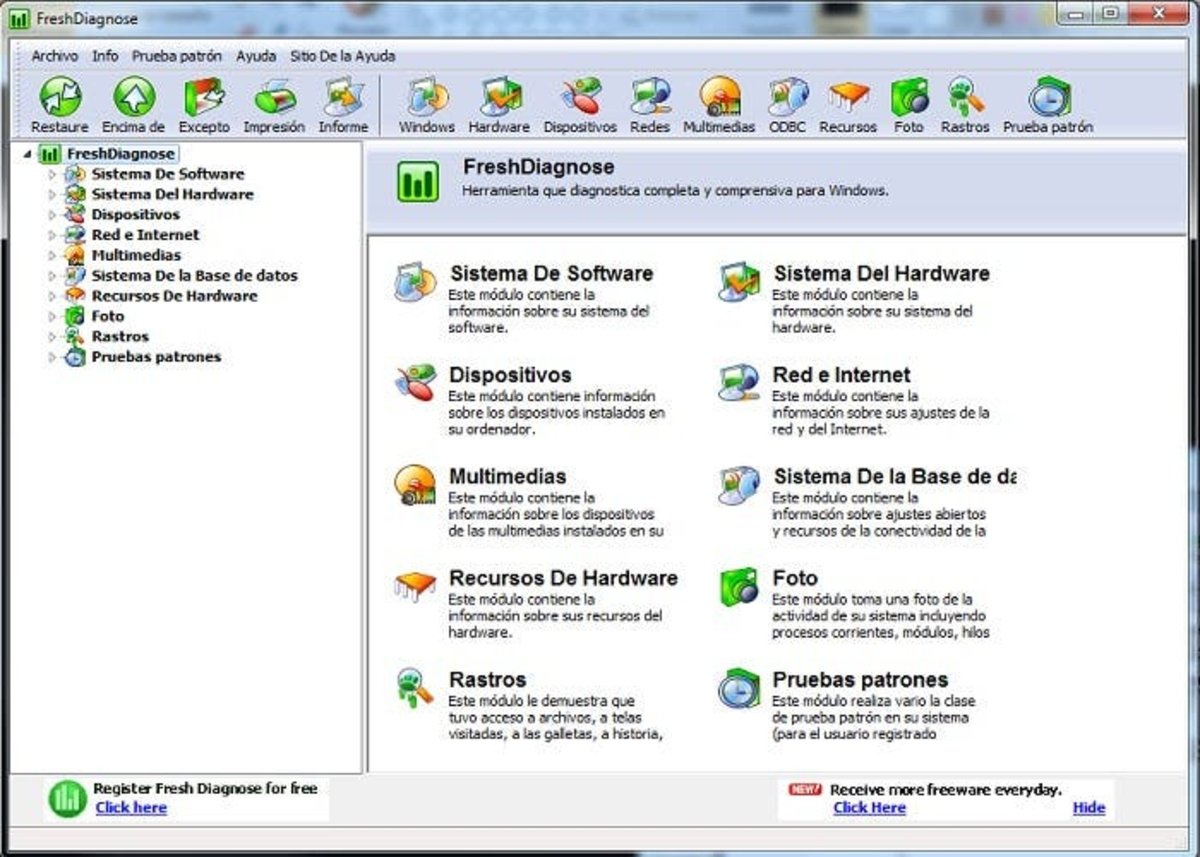
Cómo puedes ver, estamos ante una aplicación que nos mostrará todos los detalles posibles sobre nuestro equipo, haciendo uso de un menú que permite organizar de forma sencilla e intuitiva las diferentes partes a analizar. Proporciona la información más básica pero también aquella que solo es apta para niveles técnicos altos o para usuarios que están buscando opciones específicas, por lo que FreshDiagnose está pensada para llegar a todo tipo de públicos y además sin coste alguno.
FreshDiagnose | Descargar